win7图片显示不出缩略图怎么办|win7图片显示不出缩略图的解决方法
发布时间:2018-07-16 18:22:57 浏览数: 小编:yue
有win7用户在下载图片时,图片不能显示缩略图,不知道这是怎么回事,那么要怎么解决图片缩略图不能显示的问题?下面小编就来分享下让缩略图显示出来的方法
推荐:win7 64位纯净版
1.如下图所示,小编的电脑的图标只显示一个图标,不显示缩略图,下面小编就来分享怎么让图片显示缩略图

2.点击菜单栏中的“工具”,打开工具子菜单,然后在子菜单中选择“文件夹选项”
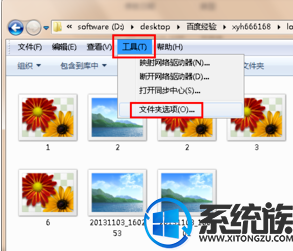
3.文件夹选项对话框打开后如下图所示,文件夹选项打开后默认位于“常规”选项卡中
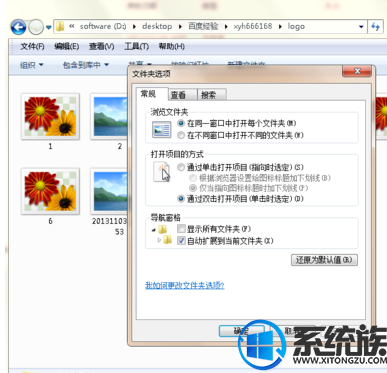
4.在文件夹选项对话框中上面的选项卡中点击“查看”,打开查看页面,然后在“高级设置”下面的菜单列表中拖动滚动条找到“时钟显示图标,从不显示缩略图”,可以看到这个选项时勾选的,这就是为什么我们电脑上图片只显示图标不显示所里的原因
推荐:win7 64位纯净版
1.如下图所示,小编的电脑的图标只显示一个图标,不显示缩略图,下面小编就来分享怎么让图片显示缩略图

2.点击菜单栏中的“工具”,打开工具子菜单,然后在子菜单中选择“文件夹选项”
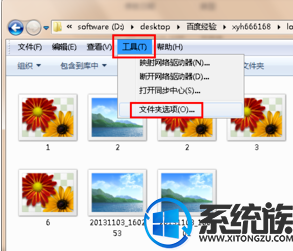
3.文件夹选项对话框打开后如下图所示,文件夹选项打开后默认位于“常规”选项卡中
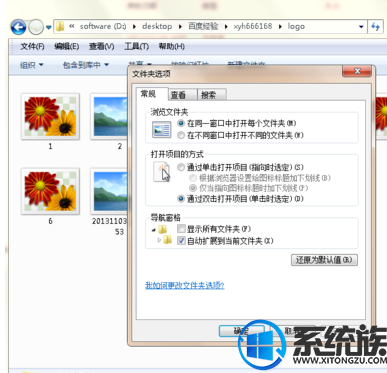
4.在文件夹选项对话框中上面的选项卡中点击“查看”,打开查看页面,然后在“高级设置”下面的菜单列表中拖动滚动条找到“时钟显示图标,从不显示缩略图”,可以看到这个选项时勾选的,这就是为什么我们电脑上图片只显示图标不显示所里的原因
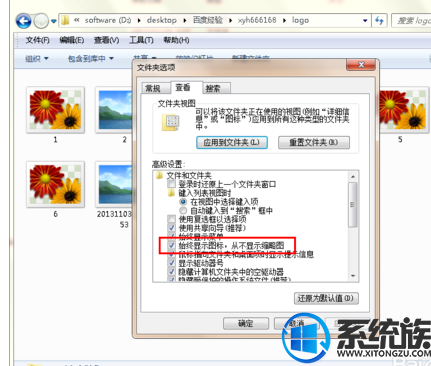
5.点击去掉“时钟显示图标,从不显示缩略图”前面的勾选,然后点击下面的应用和确定按钮,设置完成
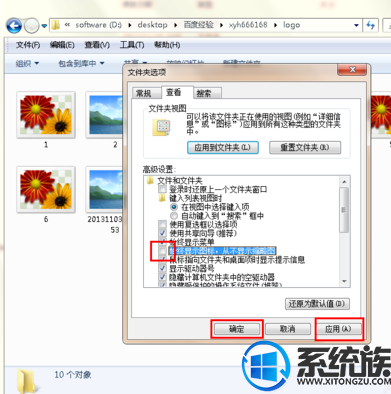
6.回到文件夹中,可以看到之前不显示缩略图,只显示一个表示图标类型的图标,显示一个显示文件的缩略图了

通过以上操作,win7系统里图片不能显示缩略图的问题就解决了,如果你也遇到这样的问题,不妨试试上述方法,希望今天的分享能对你有所帮助。
上一篇: win7开机启动项怎么关闭
下一篇: win7启动不了lol怎么办?


















